Пять простых способов посмотреть видео с телефона на телевизоре
Как это использовать
Несмотря на то, что экраны смартфонов приблизились почти к семи дюймам, до телевизоров им далеко. Но с помощью соединения этих двух устройств можно устроить домашний спортзал, игровую комнату, дискотеку, кинотеатр и современный конференц-холл.
Стоит попробовать подсоединить к телевизору свой смартфон для того, чтобы заниматься фитнесом или проводить конференцсвязь в Zoom. СЕО FitStars Илья Капустин в беседе с «Газетой.Ru» отметил, что занятие спортом при помощи видеотренировок на большом экране телевизора может дать лучший результат, чем при использовании смартфона.
«Заниматься спортом дома гораздо удобнее не с маленького экрана смартфона, а с экрана телевизора. Благодаря широкому экрану хорошо видны все нюансы и детали упражнений, которые предлагают тренеры в видеотренировках. Таким образом, занимающимся лучше видны техники упражнений и уменьшается вероятность травмы. Более того, занятия спортом дома с большим экраном полностью погружают занимающегося в атмосферу спортзала, увеличивая интенсивность и эффективность тренировок», — считает Капустин.
Проецирование экрана смартфона пригодится также тем, кто давно желает попробовать любимую игру «три-в-ряд» на большом экране или показать забавные видеоролики TikTok в шумной компании.
Для любителей музыки и владельцев аудиосистемы, подключенной к ТВ, также есть отличный повод «закатить» вечеринку — подключив смартфон к телевизору, можно передавать на него музыку прямиком из YouTube Music, «Яндекс.Музыки» или других музыкальных стриминговых платформ.
«Сценарии использования зависят только от требований и фантазии пользователя. Подключив смартфон к телевизору, можно смотреть фильмы и видео на большом экране или просматривать фотографии с отпуска всей семьей. Даже мобильные игры могут заиграть новыми красками — словом, применений этому есть огромное количество», — заявила «Газете.Ru» эксперт компании itel Светлана Муреева.
Однако неоспоримым преимуществом передачи изображения со смартфона на ТВ является количество доступных сервисов и приложений. Даже если телевизор оснащен операционной системой Android TV, это вовсе не означает, что он поддерживает все те же приложения, что и мобильное устройство. Начиная от игр и заканчивая сборником кулинарных рецептов — не все приложения одинаково удобно управляются пультом, поэтому в таких случаях полезнее использовать привычный интерфейс и способ управления, просто продублировав все на большой экран.
Начиная от игр и заканчивая сборником кулинарных рецептов — не все приложения одинаково удобно управляются пультом, поэтому в таких случаях полезнее использовать привычный интерфейс и способ управления, просто продублировав все на большой экран.
Также к данному методу стоит присмотреться владельцам умных телевизоров, предпочитающих смотреть YouTube с большого экрана. В случае, если Google полностью уйдет из России или видеохостинг будет заблокирован, далеко не каждый Smart TV сможет поддерживать VPN. Поэтому метод с проецированием YouTube со смартфона на ТВ в таком случае оказывается в более выигрышном положении, ведь пользоваться частной сетью на смартфоне многие уже научились.
Как вывести картинку с Android на ТВ
Для сопряжения смартфона и телевизора прежде всего понадобится Android-смартфон под управлением Android 5.0 или более поздней версии, то есть выпущенный не позднее 2014 года.
Для того чтобы проецировать содержимое смартфона на телевизор, понадобится наличие Smart TV. Это может быть как встроенная в телевизор операционная система Tizen (в телевизорах Samsung), WebOS (в телевизорах LG) Android TV, Google TV, так и ТВ-приставка на одной из названных ОС. Последние особенно хорошо работают с функцией Chromecast.
Это может быть как встроенная в телевизор операционная система Tizen (в телевизорах Samsung), WebOS (в телевизорах LG) Android TV, Google TV, так и ТВ-приставка на одной из названных ОС. Последние особенно хорошо работают с функцией Chromecast.
Самый простой способ подключиться к телевизору, это найти ярлык «Трансляция экрана» в меню быстрого доступа на Android-смартфоне. Для этого необходимо потянуть за правый верхний угол экрана и найти соответствующий значок. Если там его нет, можно нажать на значок карандаша и добавить эту функцию в меню быстрого доступа.
По нажатию на «Проецирование экрана» откроется окно с доступными устройствами для передачи изображения. Следует выбрать телевизор, на котором необходимо отобразить дисплей смартфона. При этом настраивать что-то на телевизоре или заходить в настройки не нужно.
Если же не удалось обнаружить ярлык «Проецирование экрана», можно также попробовать найти эту функцию в «Настройках», перейдя в раздел «Подключения».
При этом важно, чтобы телевизор и смартфон были подключены к одной Wi-Fi-сети.
Если же ваш телевизор не носит приставку «смарт», то и для таких устройств есть решение — докупить так называемый донгл в виде Google Chromecast. Также можно использовать сторонние приложения, которые будут транслировать экран смартфона на телевизор по Wi-Fi.
«Как правило, такие приложения используют технологию Miracast — стандарт беспроводной передачи мультимедийного сигнала. Иногда такой способ может вызывать задержку трансляции и больше подойдет для просмотра изображений. Также у многих производителей есть свой инструментарий для трансляции контента с экрана смартфона», — рассказали «Газете.Ru» в пресс-службе «Ситилинка».
Как вывести картинку с iPhone на ТВ
Владельцы iPhone также могут подключать его к Smart TV по беспроводной сети, если телевизор совместим с AirPlay 2. Для этого на смартфоне необходимо провести пальцем вниз от верхнего правого угла, чтобы открыть «Центр управления», после чего нажать на кнопку «Повтор экрана». В сплывающем окне появятся телевизоры, к которым можно подключиться.
После выбора подходящего устройство вывода может появиться запрос пароля, который необходимо подтвердить на iPhone, после чего экран смартфона целиком отобразится на телевизоре.
Стриминговые сервисы и медиа
Если нет необходимости в том, чтобы переносить весь экран смартфона на большой экран телевизора, а необходимо открыть лишь видео из YouTube, фильм или музыку с какой-либо платформы, можно пойти более простым путем.
Для этого нужно открыть необходимый видеоролик, фильм или музыкальную композицию и найти кнопку, на которой изображен прямоугольник со значком Wi-Fi в углу. Если нажать на него, откроется окно с выбором доступных устройств вывода — это может быть как телевизор с функцией Chromecast и AirPlay, так и умная колонка.
Светлана Муреева из itel рассказала об еще одном способе передать медиафайлы со смартфона на телевизор. По ее словам, при помощи технологии Wi-Fi Direct пользователи могут передавать файлы прямиком на телевизор, сохраняя их в его памяти.
«Если телевизор поддерживает технологию Wi-Fi Direct, это лучший способ подключить его. Для этого достаточно включить функцию в настройках телевизора — открыть пункт Wi-Fi Direct в настройках смартфона и выбрать телевизор в списке доступных устройств, после чего можно отправлять на него фотографии, видео и другой контент», — поделилась Муреева.
Однако стоит помнить, что для «тяжелых» файлов потребуется больше места, а современные телевизоры оснащаются в среднем 8 ГБ встроенной памяти.
Как смотреть видео с телефона на телевизоре 3 способами
Содержание
- 1 Важные моменты при передаче видео
- 2 Передача видео по USB кабелю
- 3 Передача видео по HDMI кабелю
- 4 Передача видео с телефона на телевизор по Wi-Fi
- 5 Готовые функции для передачи видео
Синхронизация телевизора и смартфона – простой процесс, который не требует наличия опыта, знаний или специального оборудования. Поэтому если вы хотите смотреть видео с телефона на телевизоре, то тогда прочтите до конца эту статью, чтобы выбрать один из предложенных вариантов.
Что даст подключение смартфона к большому экрану? Основные преимущества синхронизации:
- передача информации — мобильное устройство используется как накопитель памяти;
- просмотр фильмов через телефон на телевизоре;
- вывод фото на большой экран;
- просмотр прямых трансляций;
- использование ТВ-устройства для презентаций.
Сейчас поговорим о воспроизведении не медиаконтента, а именно файлов видео формата. Существует несколько действенных способов, но прежде чем рассмотреть их, проанализируем наиболее важные моменты, о которых должен помнить каждый пользователь.
Важные моменты при передаче видео
Безусловно, самый важный аспект – наличие функционала Smart TV. Например, если вы планируете синхронизировать смартфон и «умный» ТВ, то в этом случае можно настроить беспроводное интернет-подключение. Обычные модели не имеют встроенного Wi-Fi адаптера. Поэтому мобильный девайс подсоединяется при помощи специальных проводов.
Второй момент – это качество видеоролика, который пользователь планирует отправить на большой экран. Прежде чем включить ролик, сначала проверьте, поддерживает ли ваш телевизор такой формат. Например, сегодня даже бюджетные модели позволяют воспроизвести видео в Full HD, а 4К – это направление для более дорогих устройств.
Формат видеоролика оказывает воздействие и на выбранный способ вывода контента на экран. Например, если вы настроили подключение через HDMI версии 1.4, то включить ролик в 4К вам абсолютно точно не удастся.
Тип подключения сотового к TV определяет формат воспроизведения контента. Например, если вы хотите запустить трансляцию на смартфоне и смотреть ее в online режиме на большом экране, то тогда используйте кабель HDMI или же Wi-Fi, ведь USB предусматривает, что телефон выступает лишь в качестве накопителя памяти.
Таким образом, чтобы определить, как вывести видео на большой экран ТВ-устройства, необходимо учитывать ваши возможности и специфику поставленной задачи.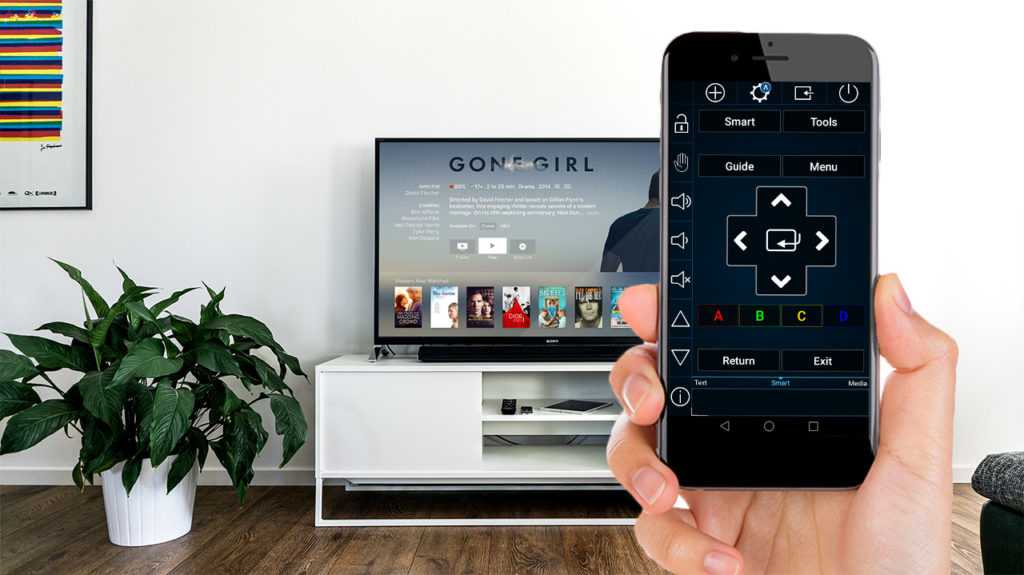
Передача видео по USB кабелю
Безусловно, самый простой и доступный способ подключения. Во-первых, абсолютно все современные устройства оснащены этим интерфейсом. Во-вторых, USB кабель входит в базовую комплектацию всех смартфонов, поскольку по большому счету он является составляющей зарядного устройства.
Обратим ваше внимание на то, что при данном способе просмотра видеофайлов на большом экране запустить контент в режиме online не получится. Как посмотреть видео со смартфона на телевизоре? Все очень просто, следуйте пошаговой инструкции:
- Один конец USB кабеля вставляем в соответствующий разъем телефона.
- Второй конец провода подключается к ТВ, разъем зачастую расположен на задней панели устройства.
- На смартфоне открываем уведомления и выбираем использование девайса в качестве накопителя.
- Открываем меню телевизора и выбираем источник сигнала – USB.
- На экране появятся файлы и папки, которые можно открывать с помощью пульта дистанционного управления.

По сути, интерфейс будет чрезвычайно сильно напоминать мобильный менеджер файлов. В принципе, сам процесс абсолютно ничем не отличается от подключения флешки. Основные преимущества вывода видео на экран через телефон по USB:
- отсутствуют ограничения по формату и качеству;
- простота подключения;
- сотовый автоматически заряжается;
- нет необходимости покупать какие-либо кабели.
Недостатки есть: к сожалению, не получится транслировать видеоролик со смартфона на телевизор, запущенные в online режиме. Ведь как уже было сказано ранее, мобильное устройство выступает в качестве самой обычной флешки.
Передача видео по HDMI кабелю
Этот метод также имеет свои сильные и слабые стороны. Естественно, что пользуется большей популярностью, поскольку позволяет дублировать видео со смартфона или планшета на телевизор. Но для этого в смартфоне должен присутствовать выход miniHDMI или microHDMI, а также нужно приобрести специальный кабель. Чтобы настроить подключение, следуйте инструкции:
Чтобы настроить подключение, следуйте инструкции:
- Вставляем один конец в телевизор, а второй подключаем к телефону.
- Заходим в меню ТВ и выбираем в качестве основного источника сигнала «HDMI».
- Воспроизведите видео на смартфоне и наслаждайтесь качественной картинкой на большом экране.
Есть несколько нюансов, которые в обязательном порядке следует учитывать. Во-первых, крайне сложно найти смартфон со встроенным HDMI интерфейсом. Это означает, что придется дополнительно покупать специальный переходник.
Во-вторых, далеко не все версии HDMI способны передавать на экран ТВ-устройства видео в 4К. Поэтому есть вероятность, что даже если ваш телевизор поддерживает этот формат, то посмотреть любимый фильм не удастся. Что касается Full HD, то данное разрешение поддерживается.
Передача видео с телефона на телевизор по Wi-Fi
Чтобы синхронизировать смартфон и ТВ для последующего запуска и вывода видео на большой экран путем беспроводного интернет-подключения, необходимо предварительно скачать специальное программное обеспечение.
Существует множество различных приложений для подключения телевизора к смартфону. Пожалуй, одним из самых популярных остается BubbleUPnP for DLNA.
Чтобы просматривать видео на большом экране, необходимо подключить TV и мобильный гаджет к одной Wi-Fi сети. Затем запускаем предварительно скачанное приложение. В главном меню нужно выбрать ваш TV, а затем нужный файл для воспроизведения на нем.
Воспроизвести с Андроида видео действительно просто. Главная загвоздка состоит в том, что бюджетные модели телевизионного оборудования не оснащены встроенным адаптером беспроводной интернет-связи. В таком случае можно подключить телевизор к роутеру обычным интернет-кабелем или купить внешний Wi-Fi адаптер.
Готовые функции для передачи видео
Преимущественно все современные мобильные устройства оснащены интегрированной функцией передачи изображения на экран телевизора. Разница заключается лишь в том, что название функции изменяется в зависимости от производителя.
Например, в девайсах от популярного южнокорейского бренда Samsung данная функция называется Screen Mirroring. Невзирая на название, принцип работы остается идентичным, оборудование синхронизируется по Wi-Fi, а затем картинка транслируется на большой экран.
Также популярны функции Wi-Fi Direct и Miracast. Правда для успешного подключения технология должна поддерживаться как в смартфоне, так и телевизоре. Такое встречается редко.
Конечно, это очень удобно, но если проводить параллели с проводным подключением, то данный способ все-таки имеет существенный недостаток. Связь с ТВ нельзя назвать стабильной, соединение иногда обрывается, а звук и картинка могут немного запаздывать. Все зависит от нескольких факторов: мощность смартфона, скорость интернета, качество Wi-Fi адаптера, встроенного в TV.
На примере девайса от Samsung детально изучим, как пользоваться функцией:
- Перейдите в главное меню, а затем отыщите раздел под названием «Подключение».
 Запустится диалоговое окно, откройте раздел «Другие сети», а после этого «Screen Mirroring». Что касается настроек телевизора, то здесь нужно выбрать пункты, которые отвечают за трансляцию изображения.
Запустится диалоговое окно, откройте раздел «Другие сети», а после этого «Screen Mirroring». Что касается настроек телевизора, то здесь нужно выбрать пункты, которые отвечают за трансляцию изображения.
- Буквально через несколько мгновений на экране телефона отобразится модель ТВ, нажмите на нее и подождите, пока не завершится синхронизация. Процесс займет не более пары минут.
- После удачного подключения видео будет транслироваться на большом экране, главное предварительно запустить его на сотовом. Данная функция характеризуется простотой и доступностью.
Абсолютно все функции этого типа работают по такому принципу, главное настроить подключение, а потом можно запускать контент. Описанные способы позволяют транслировать на экран не только видеоролики, но и другой медиаконтент.
youtube.com/embed/2s5nIXYYBOs?feature=oembed» frameborder=»0″ allow=»accelerometer; autoplay; clipboard-write; encrypted-media; gyroscope; picture-in-picture» allowfullscreen=»»/>Зачем смотреть контент на телефоне, если его можно смотреть на телевизоре?
В те времена, когда смартфоны были еще в новинку, а телевизоры высокой четкости были гораздо менее умными (о, около 10 лет назад), для переноса того, что было на экране вашего телефона, на экран телевизора обычно требовался ключ-адаптер, кабель и куча разочарований. .
Сегодня улучшенные стандарты беспроводной связи, умные телевизоры, приложения для потокового мультимедиа и такие устройства, как Roku box, упростили жизнь. Даже сами телефоны стали лучше в этом. Конечно, все еще есть некоторые препятствия, через которые нужно время от времени прыгать, особенно если у вас старое оборудование, но почти всегда есть способ вывести потоковое видео, фотографии или что-либо еще с вашего телефона на большой экран.
Тем не менее, совет мудрым: протестируйте свои настройки, когда у вас будет время, в спокойной обстановке. Не ждите, пока у вас соберется аудитория членов семьи или коллег, которые с нетерпением ждут, пока вы поймете, как установить связь.
Не ждите, пока у вас соберется аудитория членов семьи или коллег, которые с нетерпением ждут, пока вы поймете, как установить связь.
Более новые настройки, вероятно, самые простые
Если у вас есть телевизор с большим экраном, который был произведен в течение последних трех или четырех лет, и ваш телефон iPhone или Android обновлен, весьма вероятно, что потоковая передача будет достаточно просто найти свой телевизор высокой четкости в настройках телефона и начать трансляцию напрямую. Многие новые смарт-телевизоры поддерживают либо AirPlay от Apple, либо Chromecast от Google, либо и то, и другое. Эти стандарты потоковой передачи позволяют отправлять видеоконтент на телевизор или отображать экран телефона. Возможно, вам придется включить эту функцию в настройках вашего телевизора, чтобы ваш телефон нашел телевизор.
На iPhone вы можете перейти к настройкам зеркального отображения экрана, проведя пальцем вниз от правого верхнего угла экрана. Значок, который выглядит как два прямоугольника друг над другом, показывает, какие ближайшие устройства доступны для потоковой передачи. Найдите там свой телевизор с поддержкой Airplay. В приложениях, поддерживающих Airplay, таких как приложение Apple TV или YouTube, найдите значок потоковой передачи (прямоугольник с треугольником внизу) или значок AirPlay (круги с треугольником внизу) и выберите телевизор.
Найдите там свой телевизор с поддержкой Airplay. В приложениях, поддерживающих Airplay, таких как приложение Apple TV или YouTube, найдите значок потоковой передачи (прямоугольник с треугольником внизу) или значок AirPlay (круги с треугольником внизу) и выберите телевизор.
На телефонах Android вы можете использовать приложение Google Home, чтобы выбрать телевизор и отправить на него видео, или в таких приложениях, как YouTube, используйте кнопку трансляции (прямоугольник с лучистыми линиями в левом нижнем углу), чтобы сделать то же самое. Чтобы отразить свой экран на телевизорах с поддержкой Chromecast, вы также можете перейти непосредственно в настройки Android, выбрать «Экран» и выбрать «Трансляция экрана».
Убедитесь, что программное обеспечение вашего телевизора обновлено, а ваш телефон и телевизор подключены к одной сети Wi-Fi. Ваш телевизор может не отображаться в качестве параметра потоковой передачи, если его сетевые настройки отключены или если он использует соединение Ethernet, а не Wi-Fi.
Важно! Если вы живете в квартире или в непосредственной близости от других домов или предприятий, убедитесь, что транслируете на правильный телевизор, особенно если вы используете общую сеть Wi-Fi. Вы можете в конечном итоге транслировать свое телешоу на неправильное устройство в чужой гостиной.
Как выполнять потоковую передачу на старые телевизоры и телевизионные приставки
Если у вас более старый телевизор, который не поддерживает такие стандарты, как AirPlay или Chromecast, лучше всего выполнять потоковую передачу на подключенное устройство, которое работает с вашим телевизором. например, Apple TV, продукты Amazon Fire, аппаратные устройства Google Chromecast или одно из потоковых устройств Roku.
Любая приставка Apple TV должна поддерживать AirPlay, а также некоторые другие устройства, такие как приставки Roku 4K. Для таких функций, как зеркальное отображение экрана или обмен фотографиями на телевизоре, Roku предлагает использовать собственное мобильное приложение, доступное для устройств iOS и Android. Как ни странно, Roku говорит, что собственные телефоны Google, такие как Google Nexus и Google Pixel под управлением OS 6.0 или более поздней версии, не могут отображать экран на приставку Roku.
Как ни странно, Roku говорит, что собственные телефоны Google, такие как Google Nexus и Google Pixel под управлением OS 6.0 или более поздней версии, не могут отображать экран на приставку Roku.
Как смотреть ТВ на смартфоне
Было время, когда вам нужна была антенна, чтобы получить доступ к прямому телевидению, но это давно прошло — сегодня вы можете получить доступ ко всему спектру телевизионного контента прямо со своего смартфона, будь то прямое ТВ или VOD (видео по запросу). Мы собираемся показать вам приложения, которые вам нужно загрузить, чтобы получить доступ к прямому телевидению и просматриваемому контенту.
Как смотреть отдельные каналы на Android или iOS
У всех основных дистрибьюторов прямого эфира в Великобритании есть собственное приложение, которое вы можете загрузить, чтобы получить доступ к их прямому эфиру и видео по запросу. Ниже вы найдете список каждого из этих приложений, а также наземные каналы, которые они охватывают. Все эти приложения можно бесплатно загрузить на iOS и Android:
- BBC iPlayer для
iOS и
Android – BBC One, BBC Two, BBC Three, BBC Four, CBBC, CBeebies, BBC Scotland, BBC News, BBC Parliament, BBC Alba и S4C 9.
 0038
0038 - Концентратор ИТВ iOS и Android – ITV1, ITV2, ITVBe, ITV3, ITV4 и CITV
- Все 4 iOS и Android – Channel 4, E4, More4, Film4 и 4Music and Shorts
- My5 iOS и Android — Channel 5, 5 STAR и 5 USA
- UK TV Play iOS и Android – Dave, Yesterday, Really, Drama и Home
В каждом приложении должен быть раздел для просмотра телепередач в прямом эфире и раздел для поиска прошлого контента. Имейте в виду, что программы, которые недавно выходили в эфир, иногда хранятся в течение ограниченного периода времени — каждый веб-сайт должен указывать свои собственные временные рамки.
Эти приложения также могут предоставить вам доступ к большему количеству контента за пределами телешоу — например, iPlayer предоставляет вам доступ к звукам BBC и ко всем радиоканалам BBC.
Как смотреть несколько каналов на Android или iOS
Если вы ищете универсальный магазин для всех телеканалов и доступ к стандартному телегиду, есть способы сделать это.
Если у вас уже есть премиальный телевизионный пакет, такой как Sky, Virgin или BT, то у этих провайдеров на самом деле есть собственное приложение-компаньон для доступа ко всем каналам, за которые вы платите в своем пакете. Все они включают в себя телегиды в реальном времени, возможность доступа как к прямому эфиру, так и к видео по запросу, и, конечно же, к шоу на тех премиальных каналах, за которые вы платите. Эти приложения:
- Sky GO для iOS и Android
- Virgin TV GO для iOS и Android
- BT TV для iOS и Android
Вы должны иметь возможность войти в соответствующее приложение с адресом электронной почты, который вы зарегистрировали в своем ТВ-пакете, но сначала уточните у своего провайдера, есть ли ограничения по устройству.
Если вы не платите за телевизор и ищете приложение, которое охватывает несколько каналов, у нас есть два рекомендуемых бесплатных варианта на выбор.
Мобильное приложение Freeview для iOS и Android
Компания Freeview создала приложение, которое работает как красиво оформленный телегид, сообщая вам, что идет в эфире, а также отображая контент по запросу для всех основных дистрибьюторов.
После того, как вы ознакомились с тем, что в настоящее время предлагается, как в разделах прямой трансляции, так и в разделах по запросу, вы можете выбрать контент, который хотите посмотреть, и приложение откроет нужное приложение. на вашем телефоне и играть его для вас.
Обратите внимание: хотя это приложение отлично подходит для просмотра того, что идет по телевизору, оно работает как центр для всех других отдельных приложений. Так, например, если вы хотите посмотреть Coronation Street на ITV1, вам все равно придется загрузить ITV Hub, чтобы получить к нему доступ.
Есть еще один вариант, если он не для вас…
TVplayer для iOS и Android
TVplayer предоставляет вам доступ к прямому телевидению от нескольких дистрибьюторов в одном приложении.
В отличие от приложения Freeview, это позволяет вам просматривать контент непосредственно через приложение, что поможет сэкономить место на вашем устройстве. Бесплатная версия приложения включает только прямую трансляцию — вам придется перейти на платную версию, чтобы получить доступ к VOD-контенту, который у них есть.
Есть одно исключение из этого правила — и это относится ко всем приложениям, включая премиальные — вы можете смотреть контент BBC только через iPlayer. Это связано с законами, касающимися лицензий на телевидение с его каналами.
Вы заметите в магазине приложений, что есть и другие приложения, рекламирующие прямую трансляцию, но два вышеприведенных не содержат рекламы и работают без ошибок и задержек. Мы рекомендуем сначала попробовать оба из них, прежде чем пробовать какие-либо другие альтернативы.
Что вам потребуется для доступа к телевизионным приложениям
Прежде всего, вам необходимо зарегистрироваться, чтобы использовать любое из этих приложений, поэтому убедитесь, что вы готовы предоставить свой адрес электронной почты и имя, где это необходимо.

 Запустится диалоговое окно, откройте раздел «Другие сети», а после этого «Screen Mirroring». Что касается настроек телевизора, то здесь нужно выбрать пункты, которые отвечают за трансляцию изображения.
Запустится диалоговое окно, откройте раздел «Другие сети», а после этого «Screen Mirroring». Что касается настроек телевизора, то здесь нужно выбрать пункты, которые отвечают за трансляцию изображения.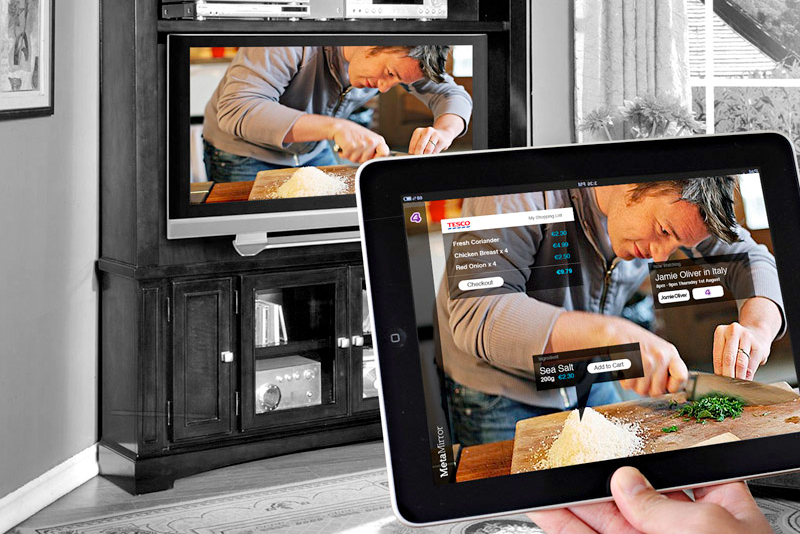 0038
0038
Ваш комментарий будет первым